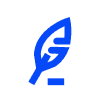调整字符间距和位置可提升文档排版美观性。首先通过“字体”对话框的“高级”选项卡设置字符间距为加宽或紧缩,并指定磅值如“2磅”;接着利用“缩放”功能将字符宽度调整至150%等比例;再通过“位置”选项提升或降低字符,如设置“5磅”偏移量;最后在段落设置中启用“调整字符间距”优化中文显示,确保整体布局协调。

如果您在编辑文档时发现文字排版不够美观,可能是因为字符间距或位置设置不合理。通过调整字符间距和磅值,可以让文本更紧凑或更宽松,以满足不同的排版需求。
本文运行环境:Dell XPS 13,Windows 11
一、调整字符间距
字符间距控制的是每个字符之间的水平距离,适当调整可以改善阅读体验或实现特殊视觉效果。
1、选中需要调整间距的文本内容。
2、点击顶部菜单栏的“开始”选项卡,在“字体”组中找到并点击右下角的小箭头,打开“字体”对话框。
3、切换到“高级”选项卡,在“字符间距”区域的“间距”下拉菜单中选择加宽或紧缩。
4、在“磅值”输入框中设定具体数值,例如设置为“2 磅”来增加字符间距离。
5、预览效果满意后,点击“确定”应用更改。
二、使用 Word 内置的字符缩放功能
通过字符缩放可改变字符的宽度比例,从而间接影响整体间距布局。
1、选中目标文字内容。
2、打开“字体”对话框的“高级”选项卡。
3、在“字符间距”部分找到“缩放”选项,点击下拉菜单选择百分比,如“150%”可使字符变宽。
4、观察文档中的变化,确认效果符合预期后点击“确定”。
三、调整字符位置(提升/降低)
字符位置调整用于将文字相对于基线进行上下移动,常用于排版对齐或特殊格式需求。
1、选中需调整位置的字符。
2、打开“字体”对话框中的“高级”选项卡。
3、在“位置”下拉菜单中选择提升或降低。
4、在“磅值”框中输入偏移量,例如“5 磅”表示向上提升5磅的距离。
5、点击“确定”完成设置。
四、使用段落级字符间距微调
对于某些复杂排版场景,可通过段落设置进一步优化字符显示效果。
1、选中包含目标文本的段落。
2、右键选择“段落”,进入设置界面。
3、点击“中文版式”按钮,在弹出选项中启用“调整字符间距”功能。
4、勾选自动调整中文字符间距,让Word根据语言规则优化显示。
5、确认设置无误后点击“确定”返回文档。